
سيحافظ هذا البرنامج على تشغيل برامج التشغيل الخاصة بك ، وبالتالي يحميك من أخطاء الكمبيوتر الشائعة وفشل الأجهزة. تحقق من جميع برامج التشغيل الخاصة بك الآن في 3 خطوات سهلة:
- تنزيل DriverFix (ملف تنزيل تم التحقق منه).
- انقر ابدأ المسح للعثور على جميع السائقين الإشكاليين.
- انقر تحديث برامج التشغيل للحصول على إصدارات جديدة وتجنب أعطال النظام.
- تم تنزيل DriverFix بواسطة 0 القراء هذا الشهر.
تواجه مشكلة في التمريض أ ملف أوتوكاد تالف العودة الى الصحة؟ ملف AutoCAD هو الملف الذي يحتوي على ملحق .DWG ، المعروف أيضًا باسم ملف قاعدة بيانات رسم AutoCAD. تخزن هذه الملفات البيانات الوصفية أو رسومات الصور المتجهة ثنائية الأبعاد أو ثلاثية الأبعاد التي يمكنك استخدامها مع برنامج (برامج) التصميم بمساعدة الكمبيوتر (CAD).
يمكن نقل هذه الملفات بين البرامج لأنها متوافقة مع عدة برامج رسم ثلاثي الأبعاد و برامج CAD، على الرغم من أنه لا يمكن لجميع المشاهدين فتح كل نوع من ملفات DWG.
يمكن أن يكون الأمر بائسًا عندما يبدو الملف وكأنه هامد ، أو عندما تضطر إلى قتله بعد أن يتسبب في سقوط نظامك على ركبتيه ، حرفيًا.
تتضمن بعض أعراض ملف AutoCAD التالف ما يلي:
- رسم يبدو مضحكا
- الملف يعمل ببطء
- الملف لا يفتح
- الملف يتوقف أو يتعطل برنامج أوتوكاد
- بعض الأوامر لن تعمل
- يبدو أن لديها بعض الأجزاء المفقودة
- زيادة غير مبررة في حجم الملف
- عرض أو إعادة إنشاء المشاكل
- ملف AutoCAD الفاسد لن يكشف عن نفسه عندما تحاول فتحه
في النهاية ، تتسبب كل هذه العناصر في أن يرسل لك برنامج AutoCAD رسائل غير متوقعة أو غير مرغوب فيها.
تحدث هذه المشكلات وغيرها بسبب تطبيقات الجهات الخارجية داخل ملفات AutoCAD أو DWG التي تم إنشاؤها أو حفظها بواسطة المنتجات التي ليست Autodesk أو RealDWG ، ينتهي البرنامج أثناء الحفظ ، أو يتم استخدام الرسومات القديمة طوال الوقت ، على مدار القليل سنوات.
تشمل الأسباب الأخرى أخطاء الشبكة مثل قفل الملفات وكتابة البيانات الكامنة وأخطاء الإرسال وتدهور وسائط التخزين بواسطة قطاعات القرص الصلب السيئة، وذاكرة الوصول العشوائي الفاشلة / المعيبة ، ومشاكل نظام التشغيل ، والارتفاعات المفاجئة في الطاقة ، والبرامج القديمة.
- ذات صلة: أفضل 8 أجهزة كمبيوتر محمولة للمهندسين المعماريين لإطلاق العنان لخيالك
لكل من الأعراض المذكورة أعلاه ، وبعض الأسباب الأخرى ، هناك العديد من الأسباب التي تحتاج إلى أخذها في الاعتبار ، ولكل منها حلول لمساعدتك في تنظيف الرسم وإصلاحه وإصلاحه واستعادته.
إصلاح ملفات AutoCAD الفاسدة
- استخدم أمر الاسترداد
- استخدم ميزة الحفظ التلقائي
- خطوات أخرى يجب اتخاذها
1. استخدم أمر الاسترداد
يتيح لك Recover Command استعادة ملفات AutoCAD الفاسدة مباشرة إذا قمت بحذفها أو فقدها. لفعل هذا:
- افتح رسم AutoCAD جديد
- يختار ملف
- يختار أدوات الرسم
- يختار استرداد أو مدير الاسترداد، اعتمادًا على إصدار البرنامج الخاص بك
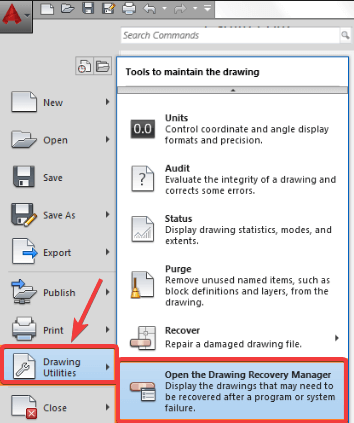
- حدد الرسم
- انقر نعم
2. استخدم ميزة الحفظ التلقائي
- فتح أوتوكاد
- يختار أدوات
- انقر خيارات
- انقر الملفات
- انقر موقع ملف الحفظ التلقائي
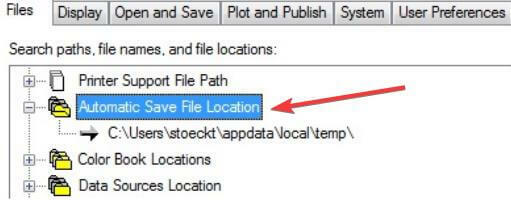
- تحقق من موقع ملفات الحفظ التلقائي المحفوظة ضمن: ج: المستندات والإعدادات اسم المستخدم الإعدادات المحلية تيمب
- حدد موقع ملف CAD بالاسم
- تحقق من تاريخ تعديل الملفات
- حدد الإصدار الصحيح - الإصدار الذي تم حذفه أو فقده
- قم بتغيير امتداد الملف من .bak أو .sv $ إلى .dwg
- حاول ومعرفة ما إذا كان يمكنك استخدام ملف / ملفات AutoCAD مرة أخرى. يمكنك استخدام برنامج فتح ملف dwg ، ثم تحويل الرسم إلى إصدار DWG أقدم ومحاولة الفتح مرة أخرى
- انتقل إلى نظام النسخ الاحتياطي الخاص بك. قم باستعادة الملف من وقت سابق قبل إتلافه
إذا تم فتح الملف ، فقم بما يلي:
- افتح الملف
- قم بإزالة التطبيقات المسجلة عن طريق كتابة PURGE في سطر الأوامر. اكتب R لـ Regapps واضغط على Enter. اكتب N عندما يُطلب منك التحقق من كل الأسماء المراد إزالتها ، واضغط على إدخال
- اكتب كسب PURGE في سطر الأوامر
- حدد جميع المربعات وانقر فوق Purge All
- اكتب AUDIT في سطر الأوامر. اكتب Y لـ Yes لإصلاح الأخطاء واضغط على Enter
- احفظ الرسم الخاص بك
- ذات صلة: إصلاح: AutoCad لا يعمل في نظام التشغيل Windows 10
3. خطوات أخرى يجب اتخاذها
طريقة 1
إذا استمر ملف AutoCAD التالف ، فجرّب الخطوات أدناه:
- افتح ملف AutoCAD الفاسد أو الرسم ورسم جديد
- صحافة CTRL + أ لتحديد كل شيء في ملف AutoCAD الفاسد ، واضغط على CTRL + SHIFT + C
- ال النقطة الأساسية سيكون 0،0،0
- في الرسم الجديد ، اضغط على CTRL + V
- ال نقطة الإدراج هي 0،0،0
- احفظ الرسم الجديد
إذا استمرت المشكلة ، فقم بما يلي:
- تحقق من أن جميع الطبقات في وضع التشغيل ، وإذابة الجليد ، وفتح قفلها
- افصل جميع XREFs (المراجع الخارجية) وأنه ليس لديهم مرفقات دائرية
- اكتب حظر جميع المعلومات الضرورية في ملف AutoCAD الفاسد إلى رسم جديد باستخدام سطر الأوامر.
- يكتب WBLOCK في سطر الأوامر
- اذهب إلى المصدر> تحديد شاء
- انقر حدد الكائنات
- استخدم نافذة تحديد لاختيار الكائنات الضرورية فقط من الملف (لا تكتب الكل)
- اضبط مسار الملف واسمه> انقر نعم
- افتح ملفًا جديدًا فارغًا (ملف رسم)
- أدخل الملف الذي قمت بإنشائه من سطر الأوامر
- يكتب إدراج في سطر الأوامر وحدد الملف
- قم بإلغاء تحديد المربع "حدد على الشاشة”
- الشيك ينفجر مربع وانقر فوق موافق
- يكتب تطهير في سطر الأوامر> انقر فوق تطهير الكل
- تدقيق وإصلاح الأخطاء
- يكتب حفظ باسم وإنشاء اسم ملف جديد
الطريقة الثانية
- افتح ملف AutoCAD جديد فارغ
- في سطر الأوامر ، اكتب استعادة
- انتقل إلى ملف AutoCAD الفاسد للسماح للبرنامج باستعادته
- يكتب أوفركيل في سطر الأوامر
- حدد كل الكائنات
- تحقق أو قم بإلغاء تحديد الخصائص لتضمين / تجاهل
- انقر فوق موافق
- يكتب دلكون في سطر الأوامر
- حدد كل الكائنات
- يكتب BREP
- حدد كل الكائنات
- يكتب - SCALELISTEDIT
- اكتب R لإعادة التعيين و Y لنعم
- يكتب فلاتر
- انقر فوق حذف عوامل التصفية
إذا كان حجم الملف كبيرًا بشكل غير متوقع ، فاستخدم أداة DGNPURGE.
هل تمكنت من إيجاد حل من بين هذه المذكورة هنا؟ أخبرنا عن الشخص الذي عمل من أجلك من خلال ترك تعليق في القسم أدناه.
القصص ذات الصلة التي يجب التحقق منها:
- 4 من أفضل برامج الرسوم المتحركة ثلاثية الأبعاد لأجهزة الكمبيوتر التي تعمل بنظام Windows
- أفضل تطبيقات الهندسة المنزلية ثلاثية الأبعاد لتصميم منزلك
- أفضل 5 برامج لتصميم منزل حاوية شحن لنظام التشغيل Windows 10


![10+ أفضل صفقات Autodesk [دليل 2021]](/f/0fdcdc789e7cd758f94966ccc9e6e459.jpg?width=300&height=460)